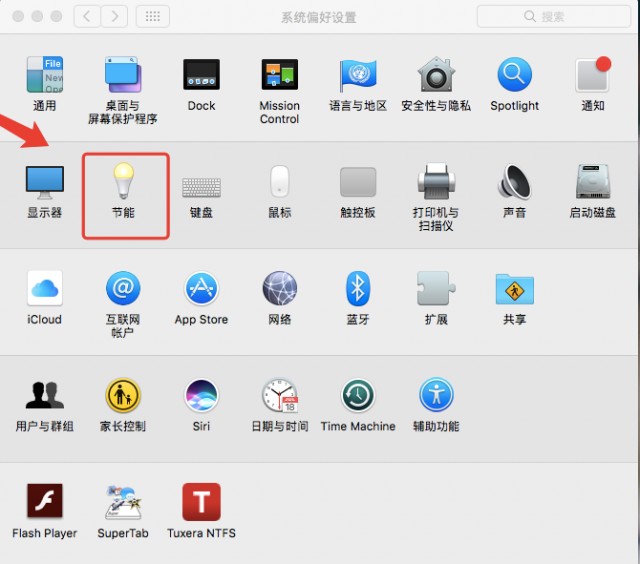打开“系统偏好设置”中的“节能”。
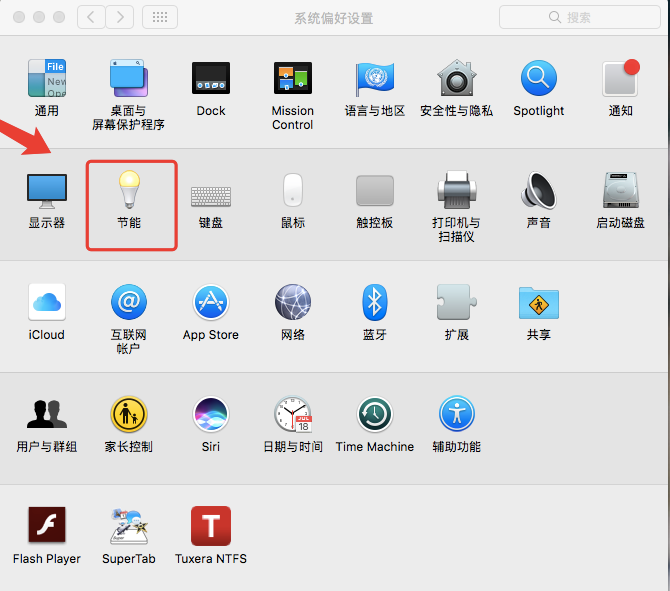
在“节能”设置界面选择右下角的“定时...”按钮。
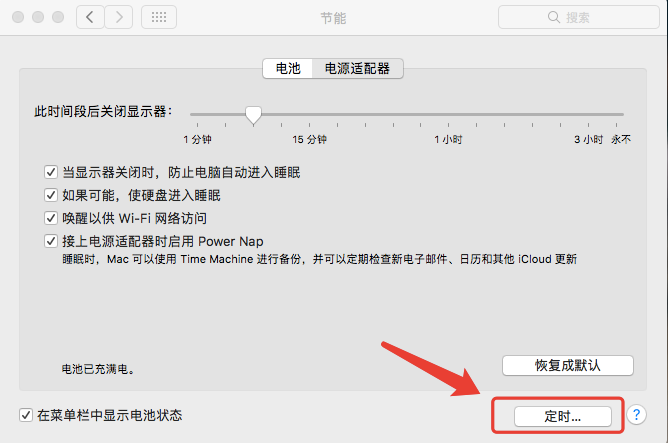
接着弹出小窗口,在“睡眠”一栏前打上勾,大家就可以自定义定时关机的模式(三种模式可选,睡眠、重新启动、关机),重复天数(工作日、周末、每天,或者是特定的周一到周日的某一天)和关机的时间。
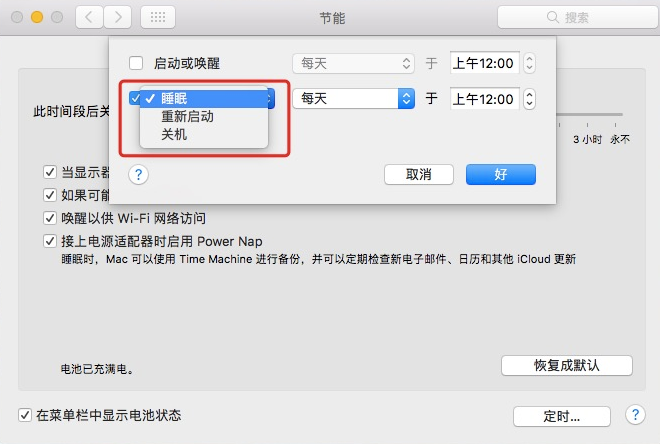
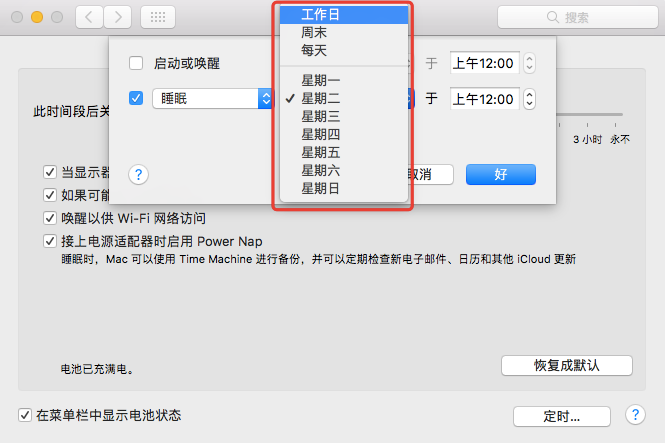
除了定时关机,Mac还可以定时开机,如果你想早上一醒来就可以开始工作或者玩电脑,省去等待开机的时间,我们就可以给Mac设置定时开机。在“启动或唤醒”一栏前打上勾,同样可以自定义重复天数以及开机时间。
不过有的Mac版本会提示必须在Mac连接电源时才可以使用定时开机,小伙伴们要注意看哦。
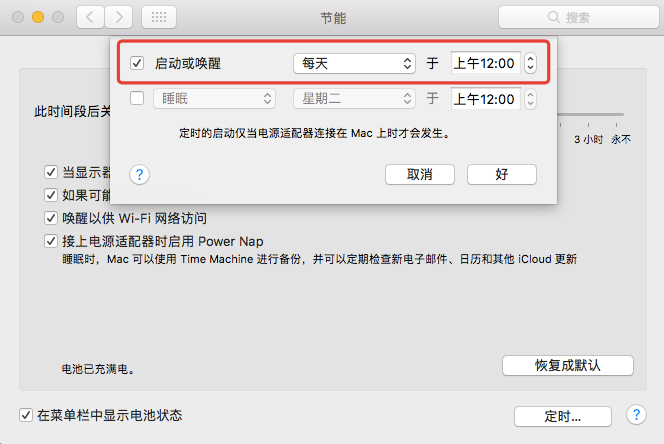
想了解更多软件知识,请持续关注我们的头条号。